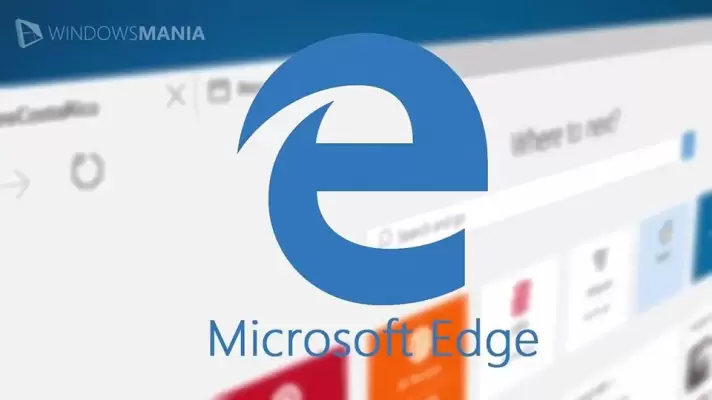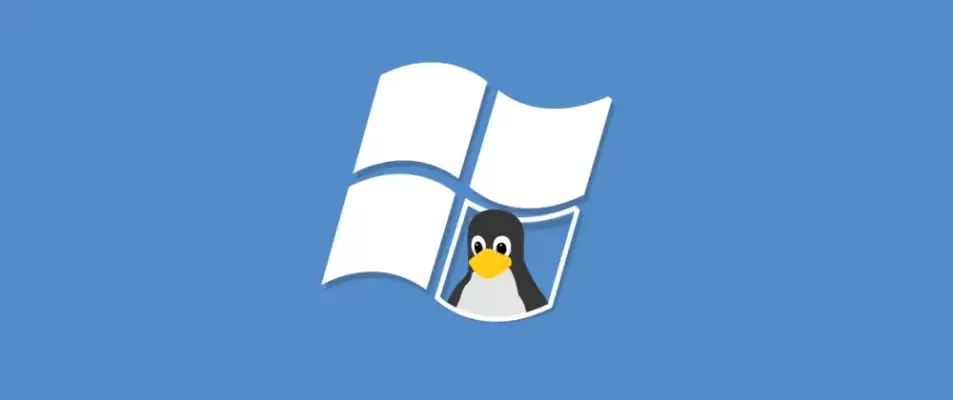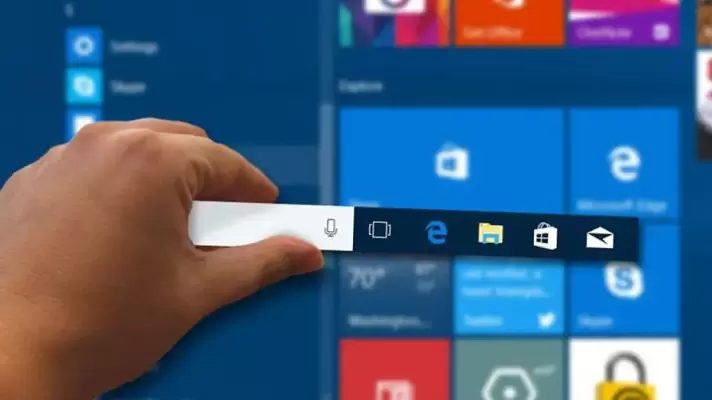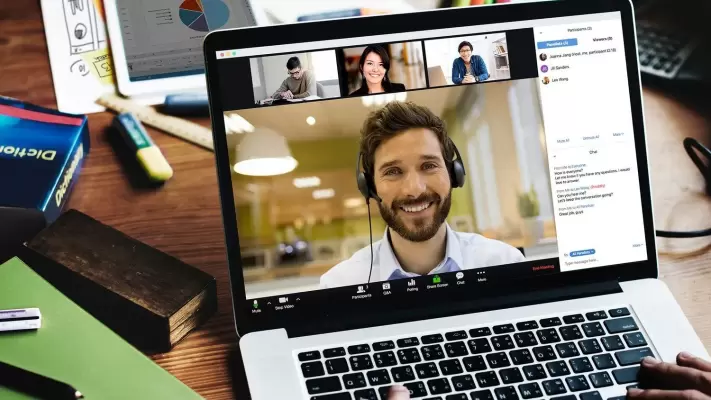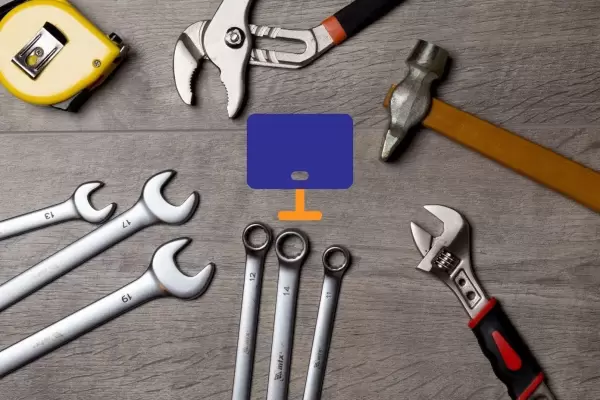بیشتر افرادی که ویندوز ۱۰ نصب میکنند، از مرورگر مایکروسافت اج استفاده نمیکنند. حتی پس از تغییر اساسی مرورگر Edge که با هستهی کروم بازطراحی شده هم کاربران این مرورگر زیاد نیست. اگر از این مرورگر استفاده نمیکنید، بهتر است قابلیت Startup Boost که برای تسریع در اجرا شدن این مرورگر پیشبینی شده را غیرفعال کنید تا منابع سختافزاری سیستم شما درگیر آن نشود.
در ادامه با Startup Boost آشنا میشویم و نحوهی غیرفعال کردن این ویژگی را بررسی میکنیم.